[Revit]Autodesk Revit 二次開發整理(資料、準備工作和環境搭建)
1 前言
Revit被Autodesk收購之後,整理和開放了一大部分API,供開發者實現自己的功能和程式,總體來說API的功能比較完善,畢竟市面上已經出現了各式各樣的外掛。
本人也是初學者,在Revit分類中分享一些自己記錄的筆記內容。
2 準備工作
工欲善其事,必先利其器。
2.1 語言
首先,定下你自己想使用的程式語言,官方SDK中給出的語言示例包括C#、VB、C++三種,至於選擇哪一種來開發,可以根據個人喜好和語言掌握情況。不過一般來說,大家都使用C#,C#出自微軟Anders Hejlsberg團隊之手,設計優美,配合上宇宙第一IDE和 .NET Framwork,開發起來效率很高。同時對於有UI需求的開發者來說,使用Winform或者WPF也可以讓你快速完成UI介面的設計。
當然,如若你覺得人生苦短,也可以使用Python進行開發,Github上有一個開源專案叫做pyRevit,這個外掛為Revit提供了一個python指令碼的執行環境和一些已有功能,你可以使用各路大神們用Python封裝好的方法,實現你自己的業務。在此不多做介紹,有興趣大家可以搜尋相關資料學習。
2.2 SDK
選擇好了適合你的語言,接下來需要去下載相關開發SDK,官方開發者中心有最新三年的SDK可以下載,如果你要下載再老的版本SDK,就需要你自己去網上搜索了。
我這裡有一些老的SDK供大家選擇下載:
- Revit 2014 SDK
- Revit 2015 SDK
- Revit 2016 SDK
- Revit 2017 SDK
- Revit 2018 SDK
SDK很重要,在此不禁讓初中文化的我吟詩一首,啊,SDK,你似那茫茫航洋中的燈塔,照亮我們前進的方向。個人理解,有了SDK你才知道你能做和不能做的界限,如果能做,也要根據SDK去決定該走什麼路線、程式該怎麼架構和設計等。
除了SDK,官方還提供了案例程式碼,可以從案例程式碼裡面學習一些API的使用。
- Revit 2016 samples
- Revit 2017 samples
2.3 輔助工具
開發過程中使用一些特定工具,輔助提升你的開發效率還是很有必要的。
- RevitLookup RevitLookup可以輔助開發人員在Revit中檢視Revit底層資料庫中的元素物件、屬性、關係等內容,更加直觀和方便,免除你去翻SDK一個一個查了;
- AddInManager AddInManager是用來在開發過程中除錯你的命令和程式的,如果不使用AddInManager,那你除錯起來就只能一遍一遍的重複關閉Revit,安裝外掛,再開啟revit,測試,修改這樣一個流程了,那麼不出幾天,就會變成Revit二次開發:
傳送門:
- RevitLookup 2015
- RevitLookup 2016
- RevitLookup 2017
- RevitLookup 2018
- AddinManager 2014
- AddinManager 2015
- AddinManager 2016
- AddinManager 2017
- AddinManager 2018
安裝完成,在Revit附加模組Tab頁會出現如圖所示工具:
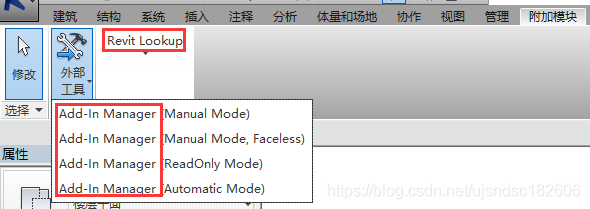
2.4 IDE
如果你選擇C#或者C++作為開發語言,那麼宇宙第一IDE Visual Studio你值得擁有。當然,你也可以使用Visual Studio Code甚至Notepad。。。
如果你C盤空間還夠,推薦大家下載使用Visual Studio Community 2015/2017,具體使用什麼版本,還要根據你開發的Revit版本來決定,在安裝VS的時候,注意勾選C#相關元件和高版本的 .Net Framwork開發工具,如果第一次沒安裝完全也可以在需要的時候執行安裝程式修改安裝配置。
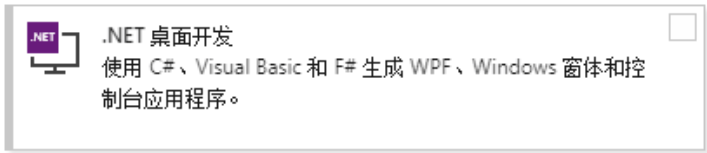
如果你選擇python,可以使用VSC或者PyCharm。
2.5 資料
相關參考資料除了有SDK和官方給的參考程式碼案例外,還有國內外各類論壇裡面的相關帖子。
比如葉雄進老師的部落格,面市的相關書籍等。
3 開始第一個專案搭建
這裡以VS為例。
3.1 新建工作專案
- 開啟Visual Studio,點選檔案 ---> 新建 ---> 專案;
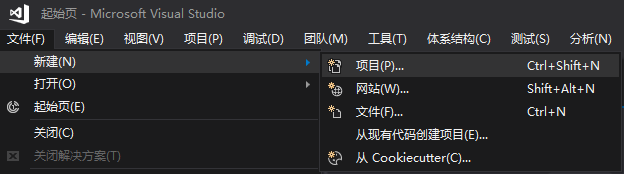
- 專案型別選擇,Visual C# ---> 類庫(.NET Framwork),根據要開發revit的外掛的版本,選擇 .Net framwork版本,自己起一個名稱,選擇一個儲存位置,點選確定;
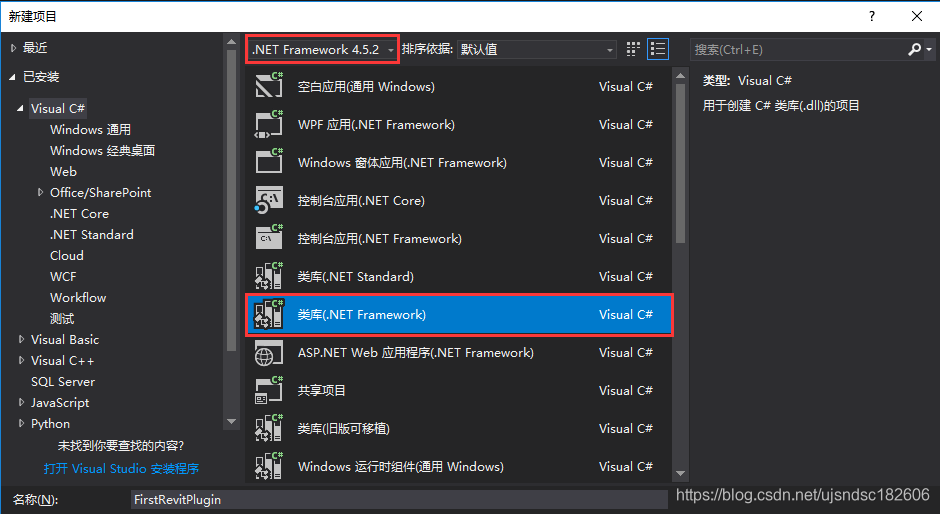 VS會預設給你建立如下模板:
VS會預設給你建立如下模板:
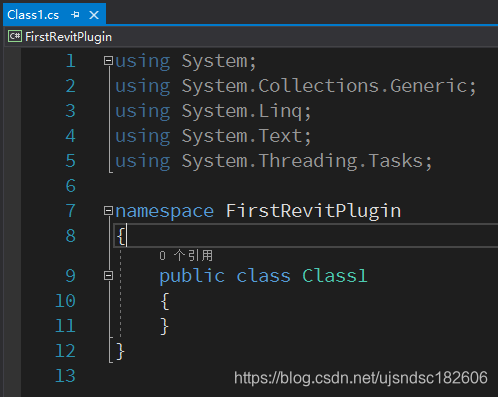
3.2 新增專案引用
- 新增Revit API引用,從Revit安裝目錄中找到
RevitAPIUI.dll和RevitAPI.dll,這是兩個最常用的動態連結庫; 在專案解決方案瀏覽器中右鍵引用一項,選擇新增引用,瀏覽找到上述兩個dll檔案,確定;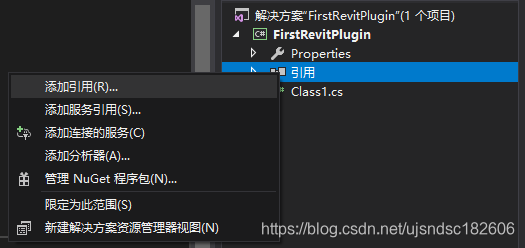 確定之後,引用一項就會變成如圖所示:
確定之後,引用一項就會變成如圖所示:
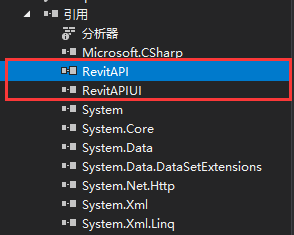 可以選擇性的執行,將這兩個dll的
可以選擇性的執行,將這兩個dll的複製本地屬性改為False,改為False,生成專案的時候這兩個dll檔案就不會複製到生成目錄中,根據個人喜好設定~ - 引用Revit名稱空間。
Class1.cs檔案最上面新增對Revit最常用名稱空間的引用:
using Autodesk.Revit.DB;
using Autodesk.Revit.UI;
至此,一個revit最簡單的外掛環境已經搭建完畢。
接下來,就可以針對具體業務寫業務程式碼了。
3.3 修改專案屬性
專案預設的平臺目標是Any CPU,寫完程式碼直接生成會彈出MSB3270警告,如下:
1>------ 已啟動全部重新生成: 專案: FirstRevitPlugin, 配置: Debug Any CPU ------
1>E:\Visual Studio 2017\MSBuild\15.0\Bin\Microsoft.Common.CurrentVersion.targets(1987,5): warning MSB3270: 所生成專案的處理器架構“MSIL”與引用“RevitAPI”的處理器架構“AMD64”不匹配。這種不匹配可能會導致執行時失敗。請考慮通過配置管理器更改您的專案的目標處理器架構,以使您的專案與引用間的處理器架構保持一致,或者為引用關聯一個與您的專案的目標處理器架構相符的處理器架構。
1>E:\Visual Studio 2017\MSBuild\15.0\Bin\Microsoft.Common.CurrentVersion.targets(1987,5): warning MSB3270: 所生成專案的處理器架構“MSIL”與引用“RevitAPIUI”的處理器架構“AMD64”不匹配。這種不匹配可能會導致執行時失敗。請考慮通過配置管理器更改您的專案的目標處理器架構,以使您的專案與引用間的處理器架構保持一致,或者為引用關聯一個與您的專案的目標處理器架構相符的處理器架構。
需要在解決方案管理器中,右鍵專案名稱--->屬性--->生成,將平臺目標改為x64;
再次生成就不會彈出該警告。
生成的dll檔案會在該專案資料夾下的bin--->debug目錄或者bin--->release目錄。

注:
- 以上,除了必備的生產工具外,不必全部準備,可以從簡單業務入門,帶著任務去學習。
- 現在好像資源分數由系統決定了,之前都是設定0分或者1分,現在自己不可以設定資源分數了~
- 不能下載的可以找其它資源下載。
暫時就先寫這麼多吧。
4 結語
萬事開頭難,當時剛開始學習寫外掛碼程式碼的時候也是會踩到各種各樣的坑,但好在網上有各種各樣的解決方案(比心 ❤️),善用網際網路上的優質資源,可以幫助大家快速熟悉整個開發過程,並解決你大部分的問題。
如有錯誤,懇請指正。
Murphy.L
Perhaps, we’ve just forgotten that we are still pioneers.
